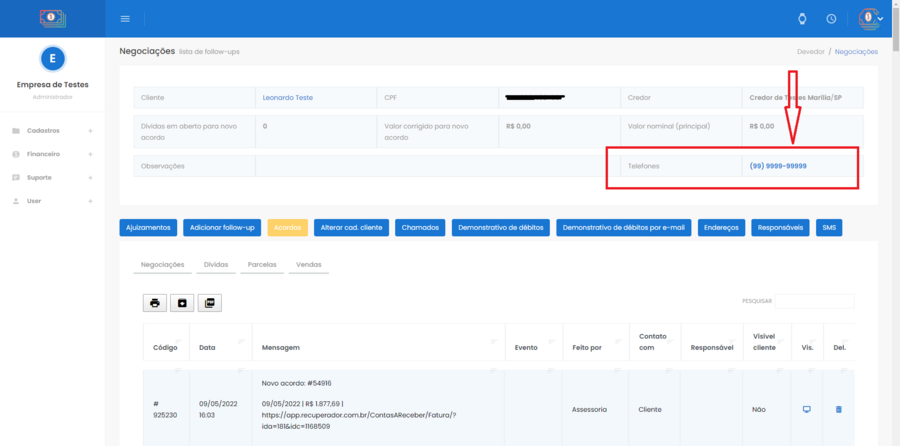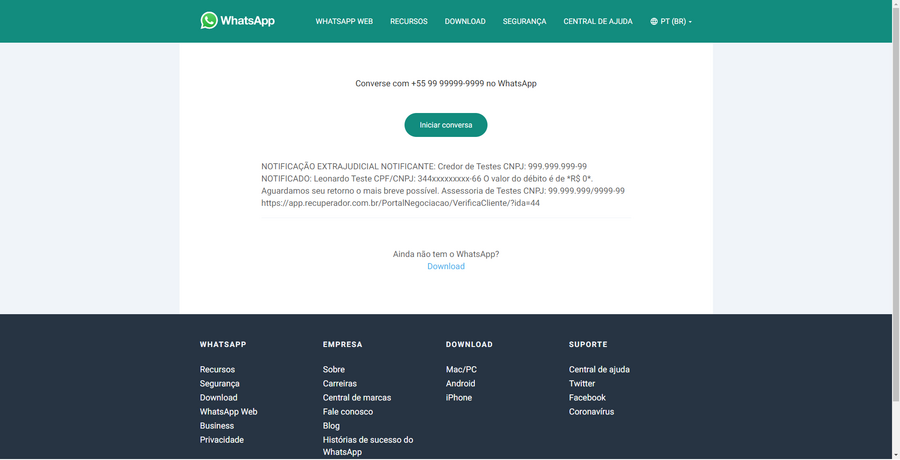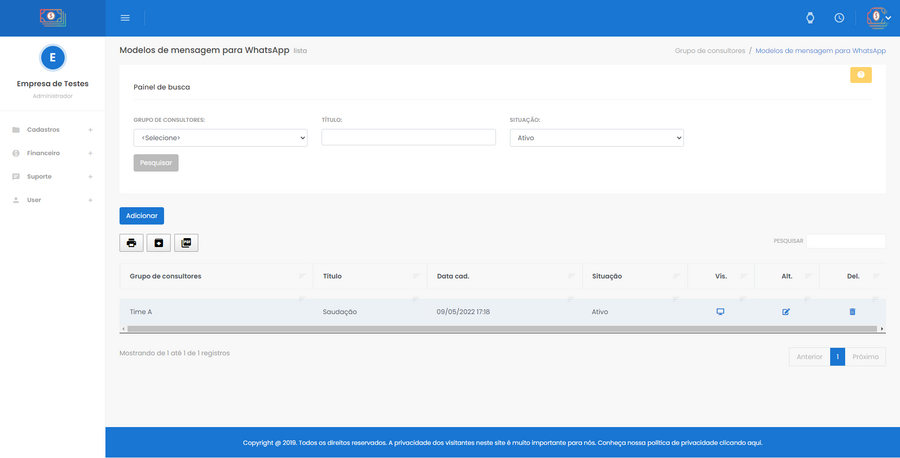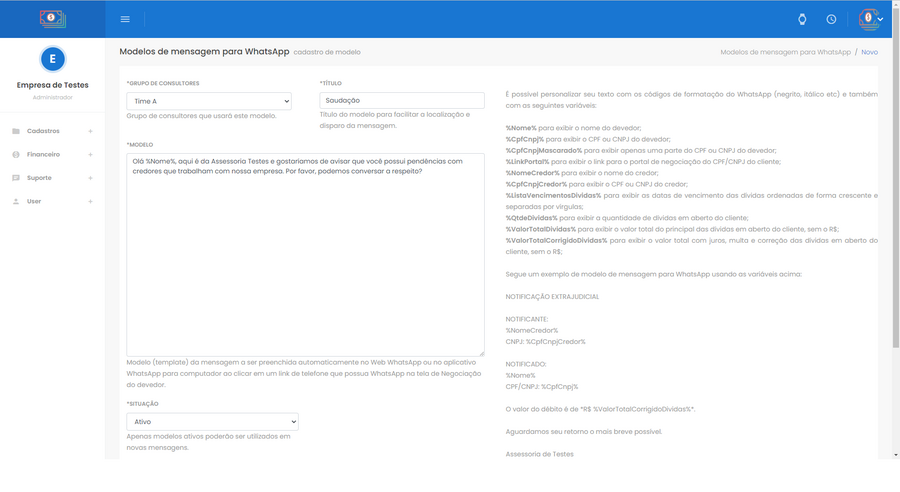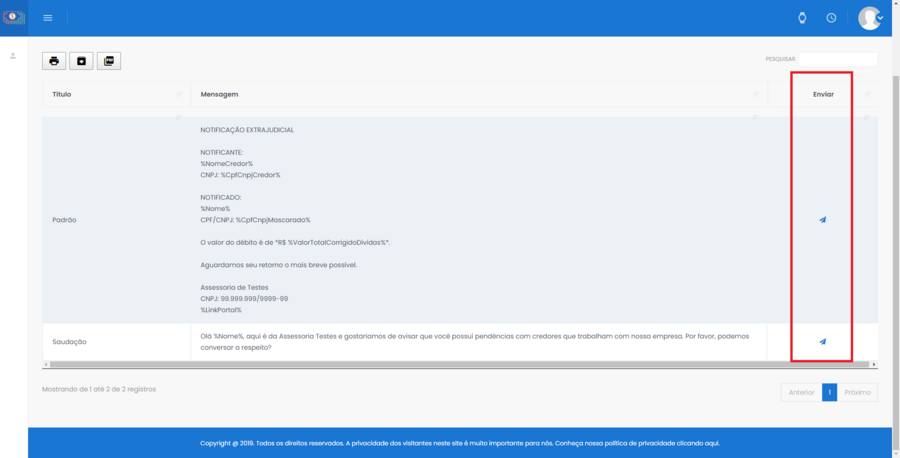O Recuperador CRM permite que você clique no telefone de algum devedor para abrir automaticamente a tela do Web WhatsApp posicionando no número do devedor em questão. Isso é um facilitador para iniciar uma conversa sem ter que adicionar o contato do devedor no aparelho. Para usar esse recuso, basta clicar no link azul do telefone do devedor em qualquer tela que exiba o número do telefone.
Modelo de mensagem padrão
Além disso, o Recuperador CRM permite a criação de um modelo de mensagem padrão. É possível personalizar seu texto com os códigos de formatação do WhatsApp (negrito, itálico etc) e também com algumas variáveis, como o nome do devedor, CPF, valor total devido e entre outras. A configuração do template padrão de mensagem para WhatsApp fica em User > Perfil > aba WhatsApp.
Tela de configuração do modelo de mensagem padrão para WhatsApp no perfil do administrador
Este modelo é um template da mensagem a ser preenchida automaticamente no Web WhatsApp ou no aplicativo WhatsApp para computador ao clicar em um link de telefone que possua WhatsApp na tela de Negociação do devedor. Note que esse recurso somente se aplica aos links de telefones da tela de negociação do devedor.
Tela de negociação do devedor com destaque para o campo link telefone em azul
Quando o usuário clicar no link do telefone do devedor e houver modelo de mensagem definido, então o sistema automaticamente redirecionará para a página da API do WhatsApp, posicionando no telefone do devedor, conforme ilustra a imagem abaixo.
Modelo de mensagem por grupo de consultores
O modelo de mensagem padrão abordado na seção anterior é genérico, ou seja, ele se aplica a todos os consultores que clicarem no link de telefone na tela de negociação do devedor. Caso seja necessário criar um ou mais modelos de mensagem por grupo de consultores, utilize o caminho Cadastros > Consultores > botão Grupos > botão WhatsApp. A tela inicial mostra todos os modelos cadastrados e permite a visualização, alteração e exclusão de modelos por meio dos ícones Vis, Alt e Del respectivamente.
Tela de inicial da configuração de modelos de mensagem para WhatsApp por grupos de consultores
Você pode cadastrar um novo modelo por meio do botão Adicionar. Ao clicar em Adicionar, será necessário informar alguns dados. Atenção para os campos que têm um * (asterisco) na frente, pois eles são obrigatórios. Clique em Salvar para finalizar o cadastro.
Formulário de cadastro de modelos de mensagem para WhatsApp por grupos de consultores
Assim, quando o consultor clicar no link do telefone do devedor e houver modelo de mensagem definido para seu grupo de consultores, então o sistema automaticamente redirecionará para a página de seleção do modelo, permitindo com que o consultor escolha o modelo desejado clicando no ícone Enviar, conforme ilustra a imagem abaixo.